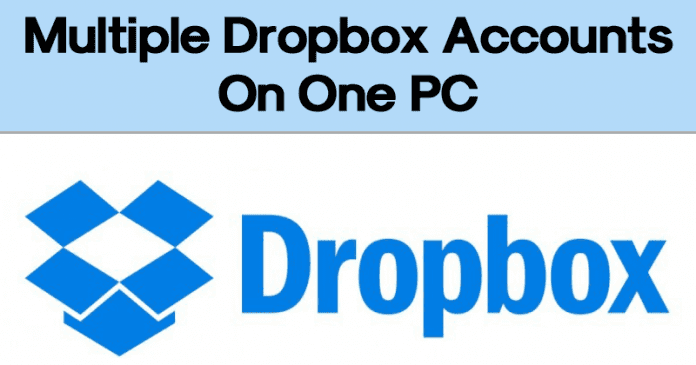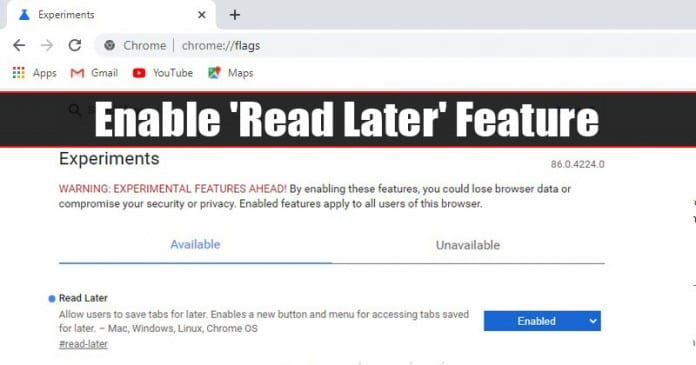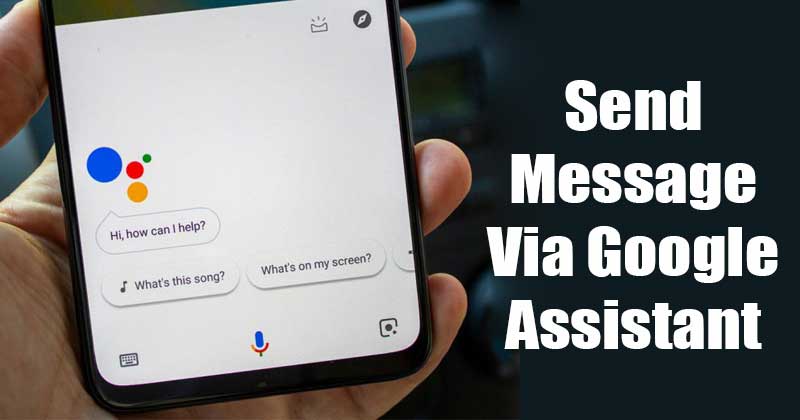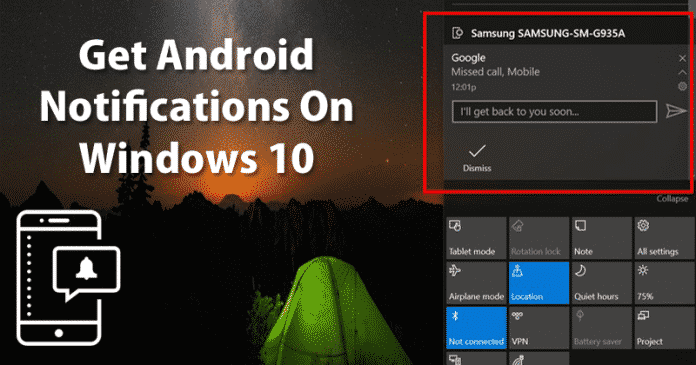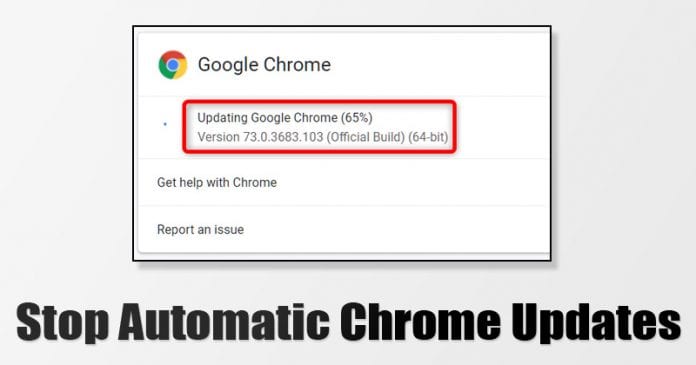
Google Chrome je právě teď nejlepší webový prohlížeč dostupný pro operační systémy Windows, Android, iOS, Mac a Linux. Ve srovnání s každým jiným webovým prohlížečem nabízí Chrome uživatelům mnohem více funkcí. Nejnovější verze Chrome také představila panel témat, který lze použít k přizpůsobení.
Přestože se jedná o nejlépe hodnocený webový prohlížeč, má několik nedostatků. Pokud Google Chrome na počítači nějakou dobu používáte, možná víte, že spotřebovává spoustu systémových prostředků. Nejen zdroje, ale Google Chrome také neustále zatěžuje vaši internetovou šířku pásma na pozadí pro aktualizaci prohlížeče.
Pokud mluvíme o aktualizacích Google Chrome, jsou docela nenápadné. Pokud jste se však rozhodli, že nechcete, aby se spouštěly automaticky, v prohlížeči není žádné nastavení, které by je zakázalo. Chcete-li tedy zakázat automatické aktualizace chrome, musíte se spolehnout na nástroj Správce služeb systému Windows.
Jak zakázat automatické aktualizace Chrome v systému Windows 10
V tomto článku se tedy podělíme o několik nejlepších metod, jak zastavit automatické aktualizace prohlížeče Chrome v počítačích se systémem Windows 10. Pojďme se tedy podívat, jak zastavit automatické aktualizace chrome v počítači se systémem Windows 10.
1. Pomocí nástroje Konfigurace systému
Automatické aktualizace Chromu můžete snadno zakázat pomocí nástroje Konfigurace systému. Pro ty, kteří nevědí, System Configuration Utility nebo MSConfig je panel, který vám umožní spravovat běžící služby. Chcete-li zakázat automatické aktualizace chrome pomocí nástroje pro konfiguraci systému, postupujte podle níže uvedených kroků.
Krok 1. Nejprve otevřete dialogové okno RUN stisknutím klávesy Windows + R.
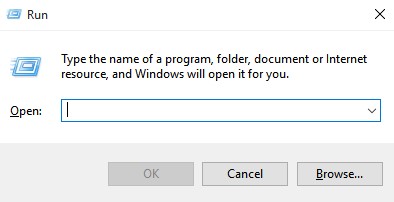
Krok 2. V dialogovém okně RUN zadejte „msconfig“
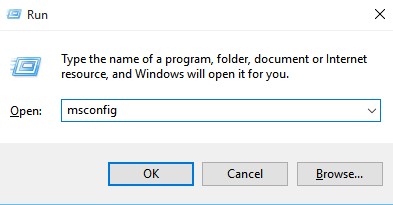
Krok 3. Otevře se nástroj Konfigurace systému.
Krok 4. Odtud musíte otevřít kartu „Služby“.
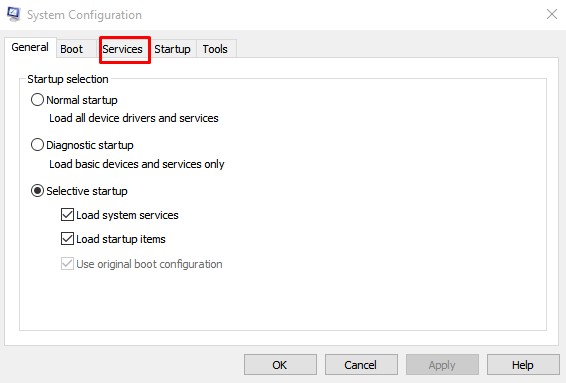
Krok 5. Zrušte zaškrtnutí u položek „Google Update Service (gupdate)“ a „Google Update Service (gupdatem)“.
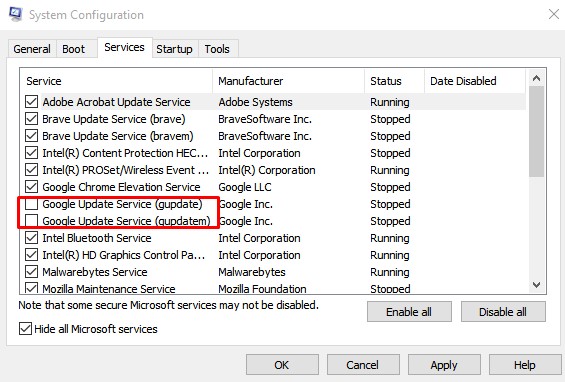
Krok 6. Dále klikněte na tlačítko ‘Použít’ a poté na ‘Ok’
A je to! Jsi hotov! Takto můžete zakázat automatické aktualizace chrome z Windows 10 PC.
2. Pomocí Správce služeb systému Windows
Stejně jako Msconfig můžete pomocí Správce služeb systému Windows zakázat automatické aktualizace prohlížeče Chrome. Chcete-li zastavit automatické aktualizace prohlížeče Chrome, postupujte podle některé z jednoduchých metod uvedených níže.
Krok 1. Nejprve otevřete dialogové okno RUN stisknutím klávesy Windows + R.
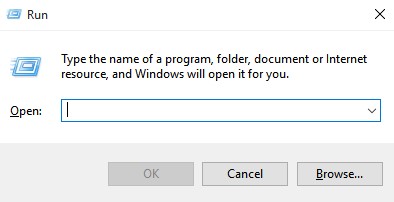
Krok 2. V dialogovém okně RUN zadejte „services.msc“
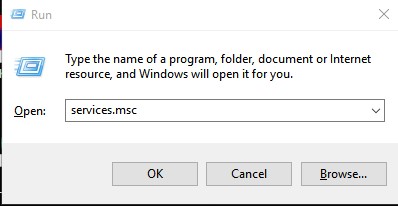
Krok 3. V seznamu služeb najděte „Google Update Services (gupdate)“ a „Google Update Services (gupdatem)“.
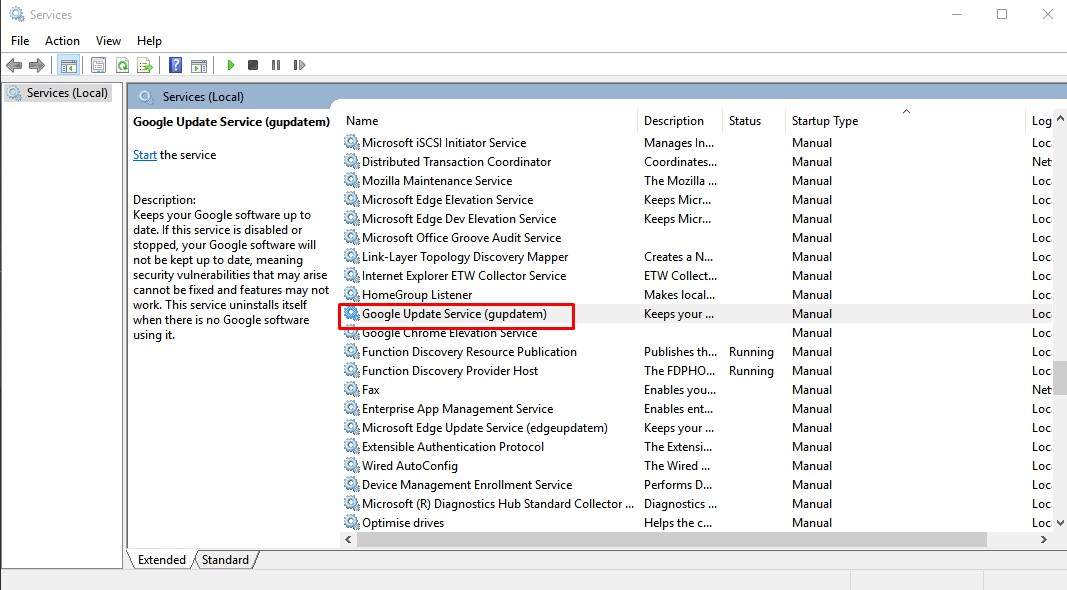
Krok 4. Musíte dvakrát kliknout na oba a vybrat ‘Disable’ pod typem spouštění.
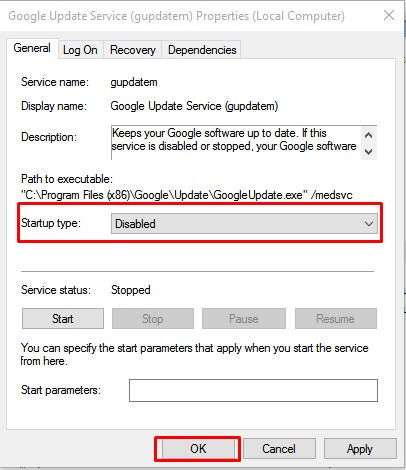
Krok 5. Nakonec klikněte na tlačítko ‘OK’ pro použití změn.
A je to! Jsi hotov. Takto můžete zastavit automatické aktualizace chrome v systému Windows 10.
Tento článek je tedy o tom, jak zastavit automatické aktualizace chrome v systému Windows. Doufám, že vám tento článek pomohl! Sdílejte to také se svými přáteli.